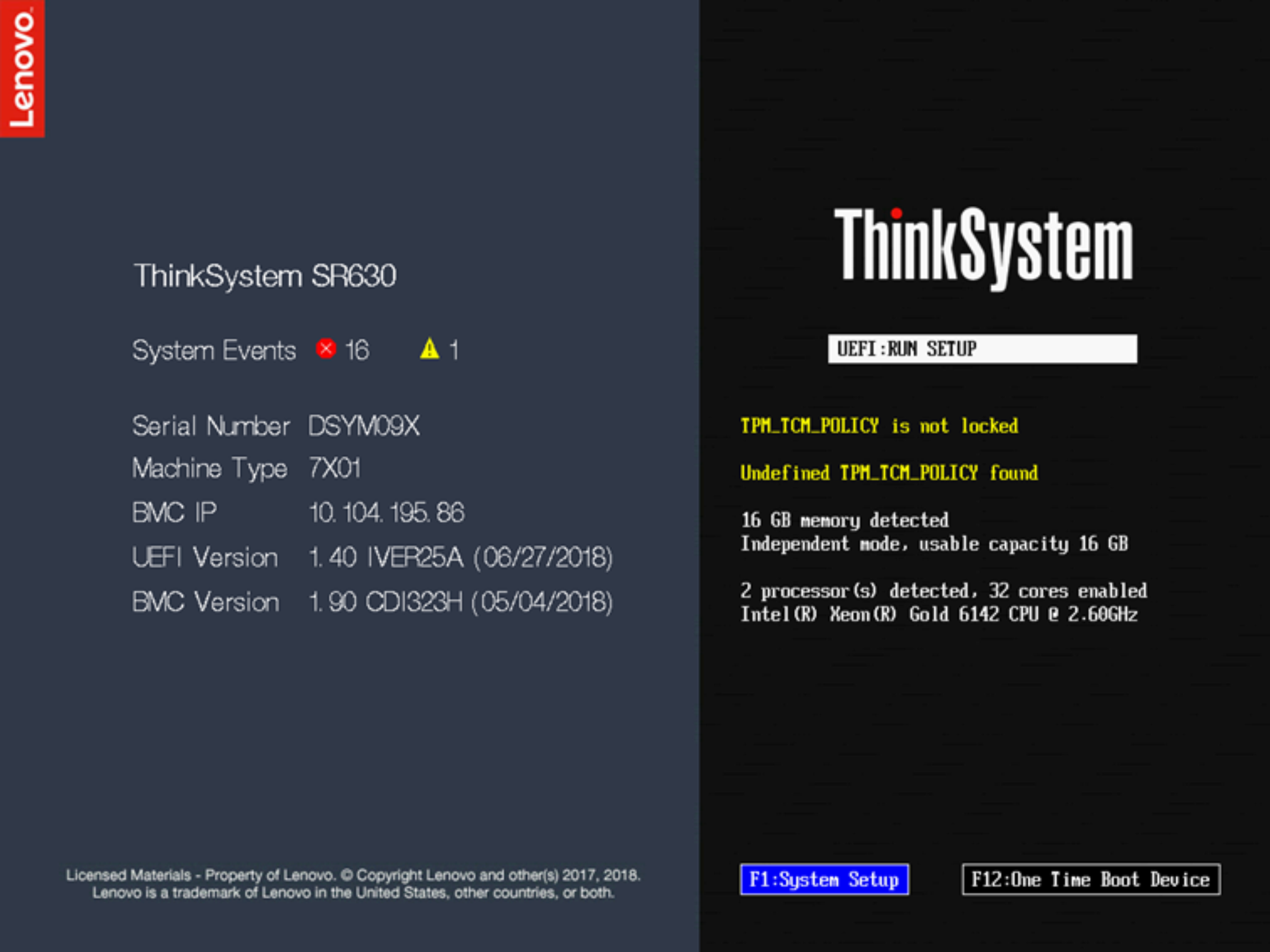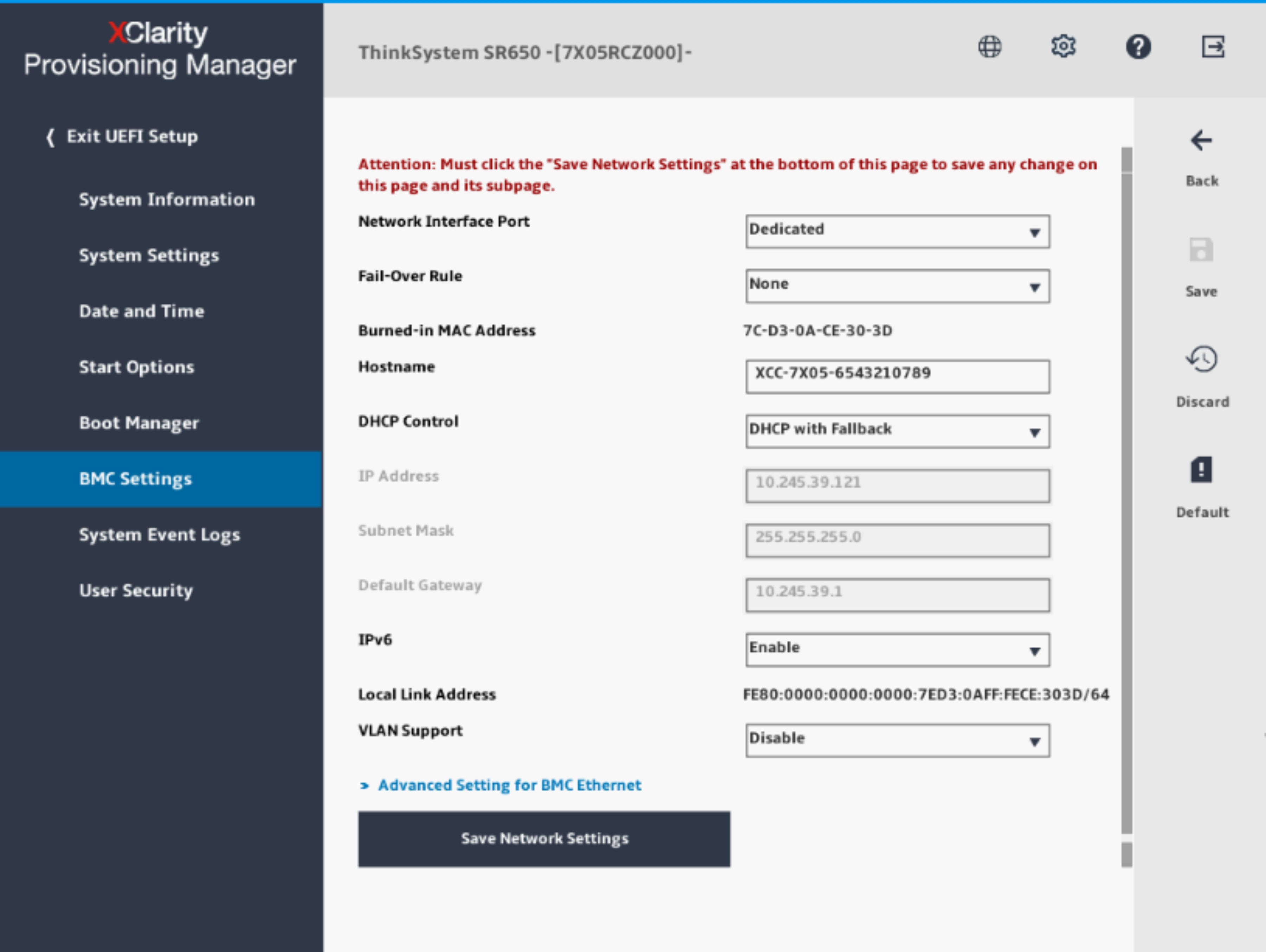按本主题中的信息通过 XClarity Provisioning Manager 设置 XClarity Controller 的网络连接。
启动服务器后,可使用 XClarity Provisioning Manager 配置 XClarity Controller 的网络连接。具有 XClarity Controller 的服务器必须连接到 DHCP 服务器,或者必须将服务器网络配置为使用 XClarity Controller 静态 IP 地址。要通过 Setup Utility 设置 XClarity Controller 网络连接,请完成以下步骤:
- 开启服务器。随后将显示 ThinkSystem 欢迎屏幕。
服务器连接到交流电源后最多约 40 秒,电源控制按钮便会激活。
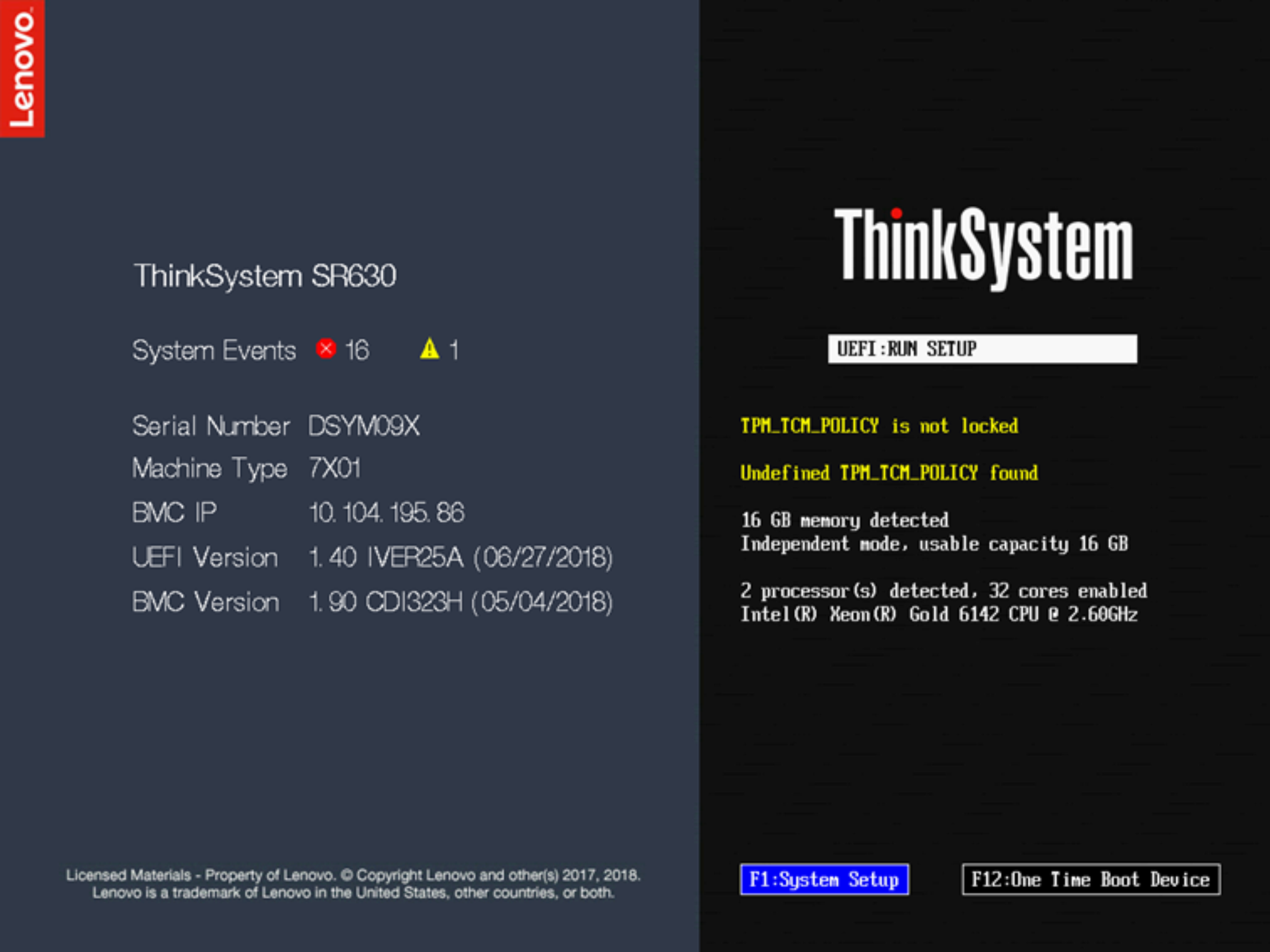
- 显示 <F1> System Setup 提示后,按 F1。如果同时设置了开机密码和管理员密码,则必须输入管理员密码才能访问 XClarity Provisioning Manager。
- 从 XClarity Provisioning Manager 主菜单中选择 UEFI Setup。
- 在下一个屏幕上,选择 BMC Settings;然后,单击 Network Settings。
- DHCP Control 字段中有三个 XClarity Controller 网络连接选项:
- Static IP
- DHCP Enabled
- DHCP with Fallback
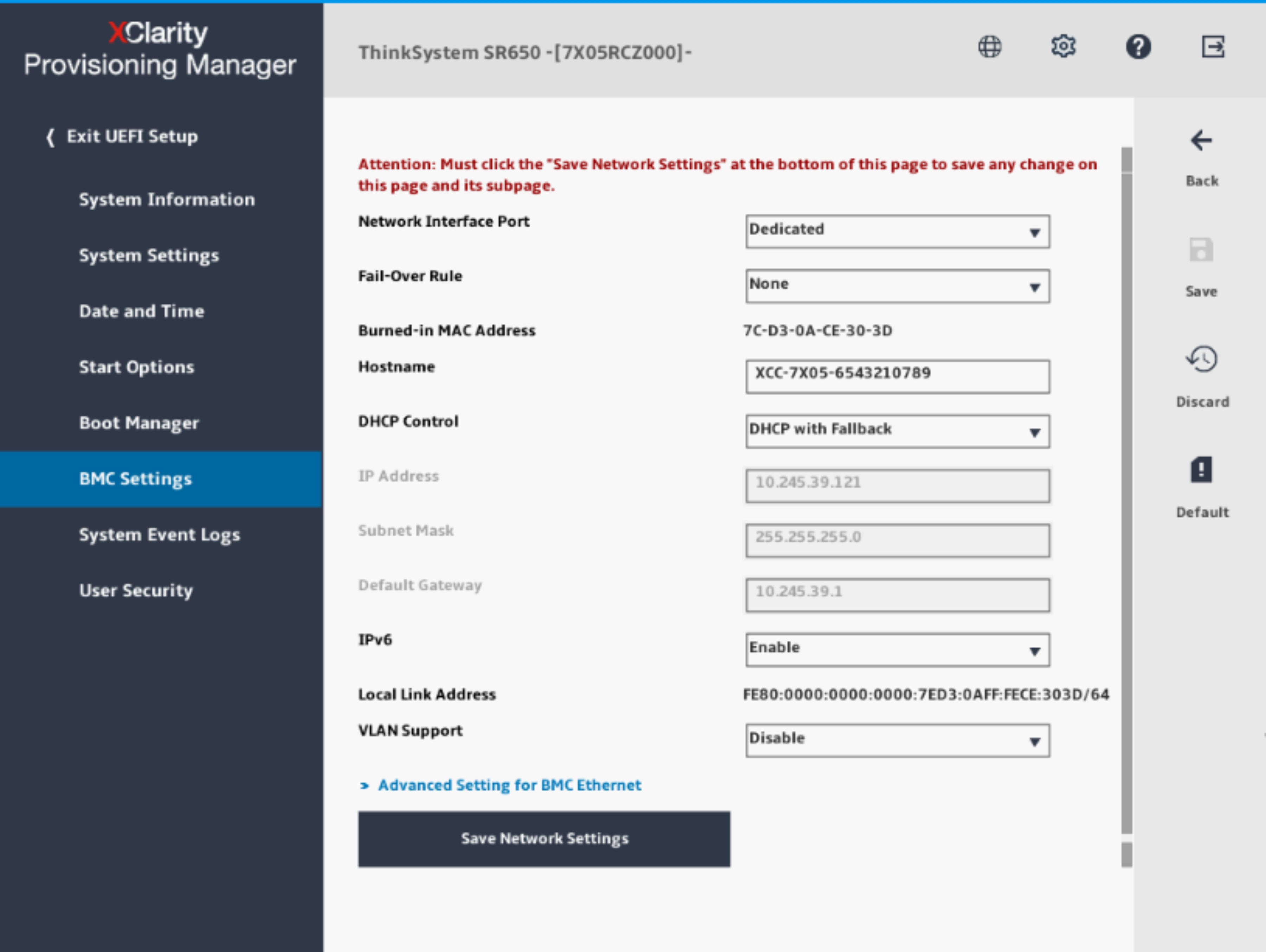
- 选择其中一个网络连接选项。
- 如果选择使用静态 IP 地址,那么必须指定 IP 地址、子网掩码和默认网关。
- 您也可以使用 Lenovo XClarity Controller Manager 来选择专用网络连接(如果服务器具有专用网络端口)或共享 XClarity Controller 网络连接。
- 专用系统管理网络端口在您的服务器上可能不可用。如果您的硬件没有专用网络端口,shared 设置将是唯一可用的 XClarity Controller 设置。在 Network Configuration 屏幕上的 Network Interface Port 字段中,选择 Dedicated(如果适用)或 Shared。
- 要查找 XClarity Controller 在您服务器上所使用的以太网接口的位置,请参阅服务器随附的文档。
- 单击 Save。
- 退出 XClarity Provisioning Manager。
- 您必须等待大约 1 分钟以使更改生效,然后服务器固件才能恢复正常运行。
- 您也可以通过 XClarity Controller Web 界面或命令行界面(CLI)来配置 XClarity Controller 网络连接。在 XClarity Controller Web 界面中,可通过单击导航面板左侧的 BMC 配置,然后选择网络来配置网络连接。在 XClarity Controller CLI 中,通过使用一些命令来配置网络连接,具体取决于安装的配置。